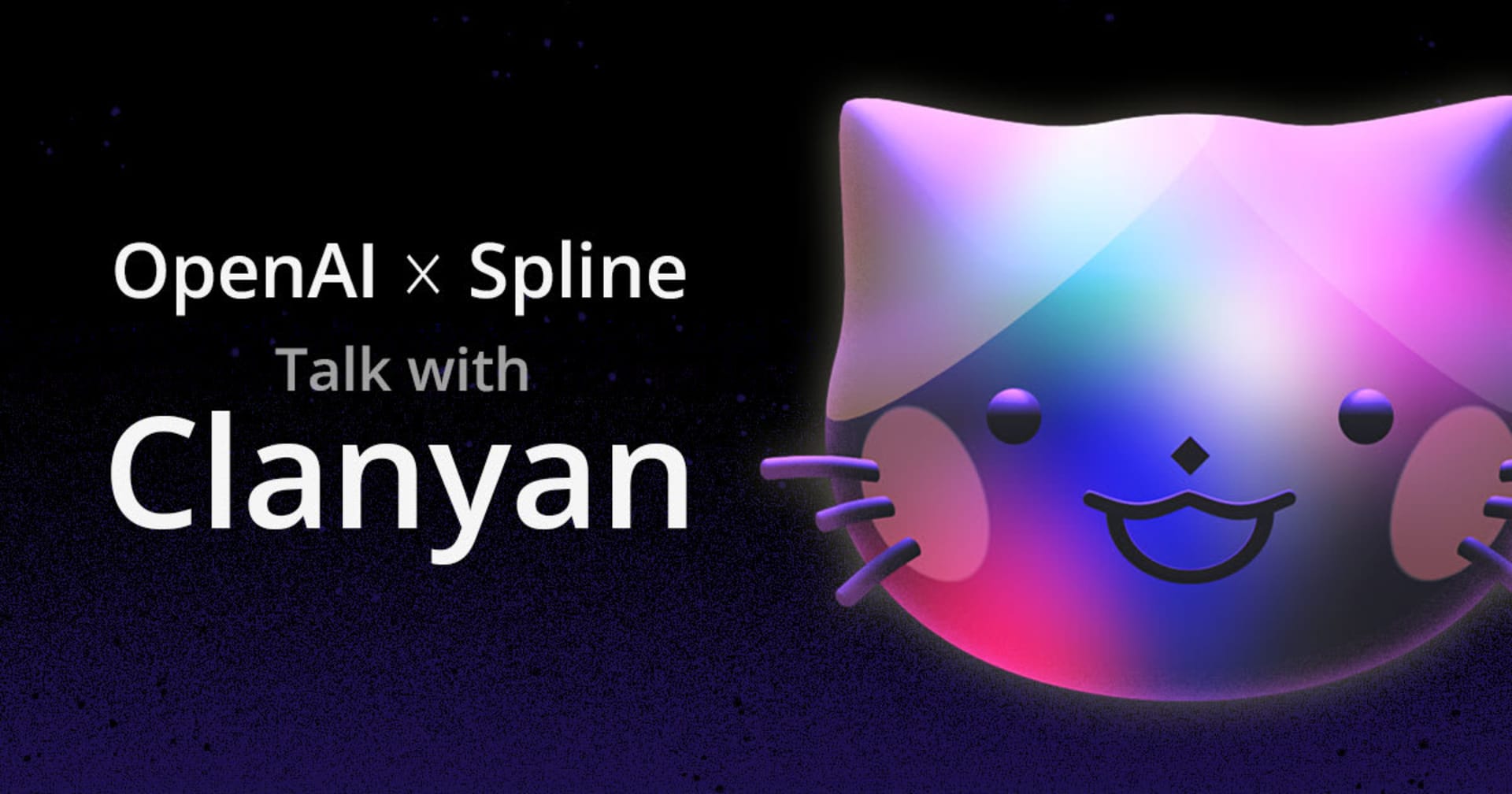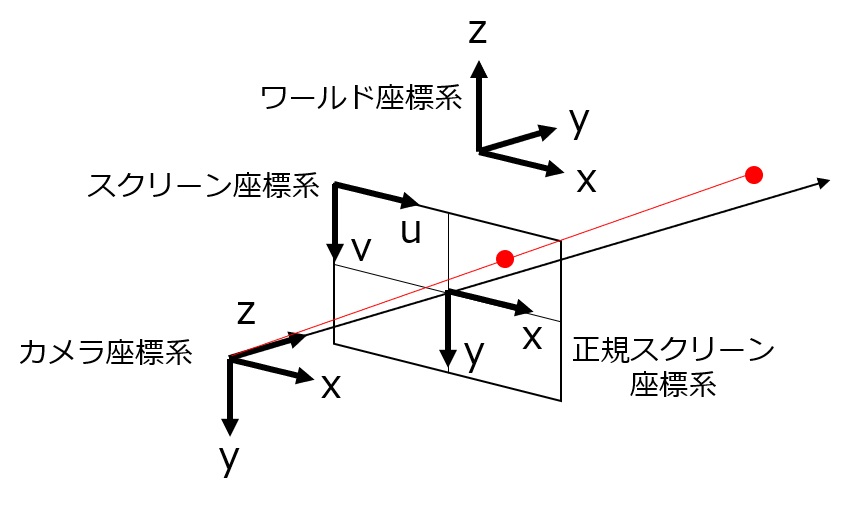3DCAD完全ド素人がFreeCADで3Dモデルを作成してみた
「3Dプリンタ、興味はあるんだけれど、実際自分でやるのって3DCADの知識いるんだよね?めっちゃハードル高そう…」
そんな印象を持っている人、多いんじゃないでしょうか。特に一般的なソフトウェアエンジニアは、CADに全く馴染みが無い人も多いと思います。
そんな折、以下の記事を見かけてハマコーは衝撃を受けたわけですよ。
最近、MCPサーバーが数多くリリースされていますが、まさか3DCADにもMCPの波が押し寄せているなんて。最近製造業の顧客を相手にすることが多いハマコー、乗るしか無いこのビッグウェーブに!ということで、まずはFreeCADを使いながら3DCADに入門してみたので、その様子をお届けします。
非常にわかりやすいFreeCAD入門動画も紹介しているので、ちょっとでも3DCAD興味あるよって方は、これをきっかけに取組んでみるのも良いんじゃないでしょうか。
ブログ書きながらですが、だいたい2時間ぐらいで最低限のものはできるかなと思います。
CADとはなにか?
このブログのメインの読者、いわゆるITエンジニアにはCADに馴染みが無い人も多いでしょう(ハマコーもそうです)。ので、CADがなにか、簡単に解説。
CADの定義
CAD(Computer-Aided Design)は、コンピュータを使って設計や製図を行うソフトウェアです。
CADで何ができるか?
建築物、機械部品、電子回路、製品デザインなどを2Dや3Dでデジタル設計できます。手書きの図面作成をコンピュータ化したものと考えてください。主な用途はこんなところ。
- 建築設計(住宅、ビル)
- 機械設計(自動車部品、工業製品)
- 電子設計(基板レイアウト)
- プロダクトデザイン
ITエンジニアとの関連性
ITエンジニアに関連しそうな項目。CADソフトもAPI連携して外部システムとつなげるものも複数あります。わかりやすいところだと、CADデータをAPIを通じて、3Dプリンタソフトウェアとかやシミュレーションソフトと連携ができたりします。
- 設計データはファイル形式で管理(DWG、STEPなど)
- APIでCADソフトと外部システムを連携
- PLM(製品ライフサイクル管理)システムとの統合
- クラウドベースCADサービスの開発
CAD関連の代表的なソフトウェア
- AutoCAD(汎用2D/3D)
- SolidWorks(機械設計)
- Fusion 360(クラウドベース)
今回は、CAD関連ソフトウェアの中でも、完全無料で商用利用が可能、かつマルチプラットフォームで動作するFreeCADを紹介します。
FreeCAD 公式ページから紹介

特徴
- C++とPythonで開発されておりクロスプラットフォーム
- ソースコードはOSSとして公開されている
GitHubのOverViewが、ITエンジニアにもイメージしやすい文章だったので引用。
自由に作りたいものを構築する自由
FreeCADは、あらゆるサイズの現実の物体を設計するために主に開発されたオープンソースのパラメトリック3Dモデラーです。パラメトリックモデリングにより、モデルの歴史に戻ってパラメーターを変更することで、設計を簡単に修正できます。2Dから3Dへ、そして逆も可能
FreeCADでは、制約付きの2D形状をスケッチし、それらを他のオブジェクトのベースとして使用できます。3Dモデルから寸法を調整したり、設計の詳細を抽出したりして、高品質な生産用図面を作成するための多くのコンポーネントが含まれています。あなたのニーズに合わせて設計
FreeCADは、製品設計、機械工学、建築など、幅広い用途に対応するように設計されています。趣味家、プログラマー、経験豊富なCADユーザー、学生、教師など、あらゆるユーザーに対応しています。クロスプラットフォーム
FreeCADは、Windows、macOS、Linuxオペレーティングシステムで動作します。基盤技術
- OpenCASCADE: 強力なジオメトリカーネルで、FreeCADの最も重要なコンポーネントです
- Coin3D ライブラリ: Open Inventor準拠の3Dシーン表現モデル
- Python: FreeCADは広範なPython APIを提供します
- Qt: Qtで構築されたグラフィカルユーザーインターフェース
ダウンロード
バイナリダウンロードはこちらから。
FreeCAD: Your own 3D parametric modeler
対応プラットフォームは、Windows、Mac、Linux。それぞれバイナリが提供されているので、上記ダウンロードページから任意のプラットフォーム向けバイナリをダウンロードしておきます。自分は、Apple Silicon Macで利用します。
参考までに、自分がダウンロードしたのは、ver 1.0.1です。その他、環境情報はこちら。
OS: macOS 14.6.1
Architecture: arm64
Version: 1.0.1.39285 (Git) Conda
Build type: Release
Branch: (HEAD detached at 1.0.1)
Hash: 878f0b8c9c72c6f215833a99f2762bc3a3cf2abd
Python 3.11.12, Qt 5.15.15, Coin 4.0.3, Vtk 9.3.0, OCC 7.8.1
Locale: C/Default (C)
Stylesheet/Theme/QtStyle: FreeCAD Dark.qss/FreeCAD Dark/Fusion
FreeCADを初めて起動してみる
起動直後の画面。Welcome to FreeCADのウィザードが表示されてます。

完全なド素人には一番最初からハードルが高いですな!雰囲気で設定していきましょうか。
Language
とりあえず日本語で。
Unit System
おそらく単位のことだと思うので、デフォルトの、mm, kg, sを選択

Navigation Style
さっぱりわからないのですが、後述する入門動画ではBelnderを推していたので、自分もBlenderを選択。

New File画面
ファイルの形式やExamplesがいろいろ提示されます。まぁここは雰囲気だけ把握しておいて、Empty fileで初めます。

FreeCADの学習ソースには何が良いのか?
実際に起動してみると、触れそうな部分が大量にあり、初学者にはハードルが高く感じます。初めてAdobe Photoshopを起動したときのような、あの感覚。わっかるかな。
今回のハマコーの目的は「最低限の3Dモデルを作って、ファイル保存して、DMM.makeの3D PRINTを使えるようになる」がゴール。なので、網羅的に機能を知る必要は、現段階ではいりません。まずは最低限の3D CADの基本概念と使い方が抑えられればOK。
というわけで、いろいろFreeCADの入門的な記事を探してみたところ、こちらのJinSatoさんのYoutubeがめちゃくちゃ良かったです。
動画の公開日が2024年12月24日と、非常に新しいのが素晴らしいですね。昔のバージョンでなんか今のと違う!という感じにはならなかったです。動画はWindows版で、Mac版とはウィンドウ構成が違いますが、それは特に問題になりません。
本当に初学者向けに、懇切丁寧に解説してくれているので、オススメします。
3Dモデルを作成するところ過程
ここでは、スクショを撮りながらモデルの作成の様子を全てお届けしようと思ったんですが、しばらく触ってみてそんなことは不可能だと悟りました。 まぁできなくも無いかもだけれど、死ぬほどスクショが多くなるし結局画像だけだとわかりにくくなると思います。細かい動作含めて画像で紹介するには限界があるなぁと。
そのためステップバイステップの解説は、上で紹介したJinSatoさんの動画を参照ください。ここでは大まかな3Dモデル作成の過程をお届けします。
ボディーを作成し、スケッチを作成したところ。

XY平面を選択。

3DCADの考え方を知る(上記Youtubeより引用)。

スケッチャーツールで平面に2Dの形を書く。

Padで厚みを作る。

ここで一番重要なのが、この3Dモデリング画面でのマウスでの動作挙動になれておくことです。ウィンドウ右下のナビゲーション選択部分にマウスオーバーすると、こんな感じで操作方法が表示されます。ここでこれに慣れておかないと、後々「思う通り動かない!ムキーッ!!」となりがち。

拘束を徐々に増やしていきながら、平面に円を書いてみた様子。ここらへん、拘束の考え方を掴むの最初は結構難しかったのですが、いろいろ触っている間に慣れてきます。一踏ん張りのところ。

初めてのポケット加工。タイプに貫通を押すと全部貫通。寸法にするとポケットの深さを選択できることを確認。

ネームプレート部分のスケッチを作成。ここで、描画した四角形に対して、複数拘束を入力することで、思い通りのスケッチを作成する方法を完全に理解する(実際やると、慣れるまでだいぶむずい)。

スケッチに対して、先ほどと同じくポケット加工。今度は1ミリでやってみる。

ドレスアップツールのフィレットを完全に理解する。

作成したデータをstl形式でエクスポートし、DMM.make 3Dプリントサービスにアップロードして確認。

自分の家には、3Dプリンタがないので、DMM.makeの3Dプリントサービスで、確認してみました。
3Dデータとしては、チェックOKということで、やろうと思えばこのまま3Dプリントして注文もできてしまいます。こいつは嬉しいな!!
難しい…だけど、徐々に慣れてくるこの感覚が新鮮
はっきり言って、完全に独学で最初から3DCADを学ぶのは、かなり難しく骨がいる作業でした。途中紹介させてもらったJinSatoさんの動画がもしなければ、もっと手こずっていたかと思います。
2時間ほど格闘して、ようやく超基本的な動作はできるようになったかなという印象です。この後は、冒頭で少し話したように、Freecad MCPを利用して、自然言語ベースで3Dモデルを作ってみようと思っているので、お楽しみに!そこまでいくと、すごい未来感でてきますなと。
それでは今日はこのへんで。濱田孝治(ハマコー)でした。